Prism.Formsを使えば簡単にMVVMのViewのBindingContextにViewModelを設定できます。Hello worldでもやったっちゃやりましたが、もう一度改めてやってみようと思います。
VとVMを紐づけるには、ViewModelLocatorというクラスを使用します。ViewModelLocatorクラスのAutowireViewModel添付プロパティをTrueにすることでViewとViewModelを命名規約に従って紐づけることができます。この添付プロパティは、Pageに対して設定を行います。
命名規約
ViewとViewModelの紐づけの命名規約はデフォルトでは以下のようになっています。
Viewの名前
Viewの名前は、Views名前空間に任意の名前で作成します。
ViewModelの名前
ViewModelはViewModels名前空間にViewのクラス名 + ViewModelという名前で作成します。 例えばViews/MainPageというViewに対しては、ViewModels/MainPageViewModelという名前で作ります。例外として、Viewの名前がXXXViewのようにViewで終わる場合は、XXXViewModelというようにModelが名前の最後につく形になります。
やってみる
Prism Unity App (Forms)のプロジェクトを作成します。すると出来上がってます!ということで見て行ってみましょう。
Prism Unity App (Forms)のプロジェクトを新規作成すると以下のような形になっています。
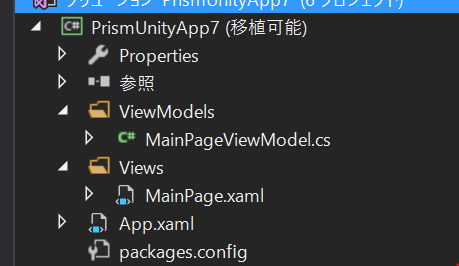
先ほど説明した命名規約に従ってViewとViewModelが作成されていることがわかります。
MainPage.xamlを見ると、最初に説明したViewModelLocator.AutowireViewModel="True"という記述があるということがわかります。
<?xml version="1.0" encoding="utf-8" ?> <ContentPage xmlns="http://xamarin.com/schemas/2014/forms" xmlns:x="http://schemas.microsoft.com/winfx/2009/xaml" xmlns:prism="clr-namespace:Prism.Mvvm;assembly=Prism.Forms" prism:ViewModelLocator.AutowireViewModel="True" x:Class="PrismUnityApp7.Views.MainPage" Title="MainPage"> <StackLayout HorizontalOptions="Center" VerticalOptions="Center"> <Label Text="{Binding Title}" /> </StackLayout> </ContentPage>
見るだけではなんなので、自分でもやってみようと思います。Viewをまず作ります。NextPageという名前でPrism Content Pageを作成します。(Prism Template Packをインストールしていると出てきます。)
そうすると、ViewModelLocatorが設定された画面が作成されます。
<?xml version="1.0" encoding="utf-8" ?> <ContentPage xmlns="http://xamarin.com/schemas/2014/forms" xmlns:x="http://schemas.microsoft.com/winfx/2009/xaml" xmlns:prism="clr-namespace:Prism.Mvvm;assembly=Prism.Forms" prism:ViewModelLocator.AutowireViewModel="True" x:Class="PrismUnityApp7.Views.NextPage"> </ContentPage>
ViewModels名前空間にNextPageViewModelという名前でPrism ViewModelを作成します。新規作成時点で以下のようなコードが生成されます。
using Prism.Commands; using Prism.Mvvm; using System; using System.Collections.Generic; using System.Linq; namespace PrismUnityApp7.ViewModels { public class NextPageViewModel : BindableBase { public NextPageViewModel() { } } }
ViewとViewModelが紐づけされていることが確認できるように、ViewModelにプロパティを追加して、Viewで表示してみようと思います。 ViewModelにTextプロパティを追加します。
using Prism.Commands; using Prism.Mvvm; using System; using System.Collections.Generic; using System.Linq; namespace PrismUnityApp7.ViewModels { public class NextPageViewModel : BindableBase { public string Text => "Hello MVVM world!!"; public NextPageViewModel() { } } }
ViewにLabelを追加します。
<?xml version="1.0" encoding="utf-8" ?> <ContentPage xmlns="http://xamarin.com/schemas/2014/forms" xmlns:x="http://schemas.microsoft.com/winfx/2009/xaml" xmlns:prism="clr-namespace:Prism.Mvvm;assembly=Prism.Forms" prism:ViewModelLocator.AutowireViewModel="True" x:Class="PrismUnityApp7.Views.NextPage"> <Label Text="{Binding Text}" /> </ContentPage>
ViewをUnityのコンテナに登録
AppクラスのRegisterTypesメソッドでNextPageを登録します。
protected override void RegisterTypes() { this.Container.RegisterTypeForNavigation<MainPage>(); this.Container.RegisterTypeForNavigation<NextPage>(); }
OnInitializedで現在MainPageに遷移している処理をMainPageに遷移するのからNextPageに変更します。
protected override async void OnInitialized() { InitializeComponent(); await this.NavigationService.Navigate("NextPage"); }
実行して動作確認
実行すると以下のようになります。
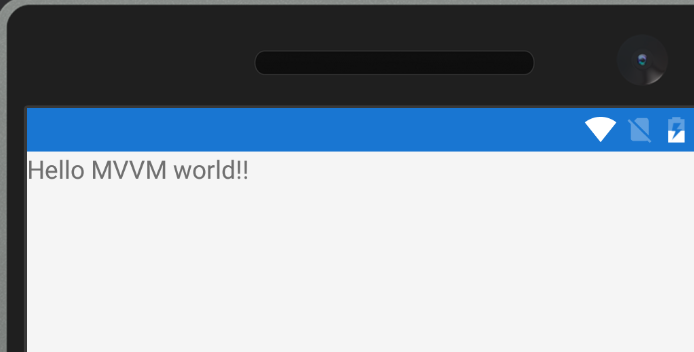
ViewとViewModelが紐づけされて、ちゃんとBindingされてることが確認できます。